aurorafoxを試してみる [ネット環境]
先日、PowerPCのOS X 10.5環境で使えるブラウザで、
aurorafoxというものを教えてもらいました。
動作環境が10.5のみというので、久々に10.5から起動してます。
ここのところ、PowerPCでは、10.4でしか起動してないんですよね。
Mac OS X の10.3とか10.4は軽いけれど、10.5は重たいんです。
で、動作の軽い10.4を使っていたわけです。
PowerPCでメインで使ってるeMac 1.25GHzの起動ディスクは、
ふだんから、外付けHDDの起動ディスクの方を使っていて、
ここに、LeopardとTigerを入れてるので、
10.5から起動するといっても、めんどうではないです。
今も、オレンジのFireWireマークのアイコン[S1 Leopard]から起動してます。
(本体のHDも、PantherとLeopardのデュアルブートにしてますが) 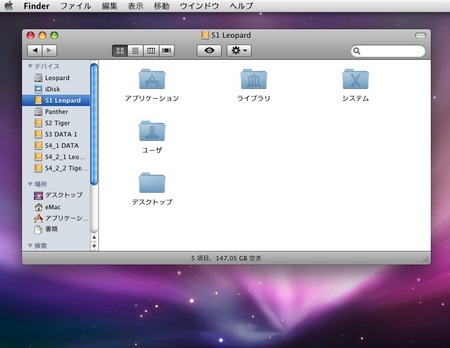
教えてもらったのは、 ↓ から、
http://code.google.com/p/aurorafox/
[firefox-20.0a2.en-US.dmg]をダウンロードして、インストールするということ。
マウントしたら、
アプリケーションフォルダを開いて、コピー出来たか確認しておきます。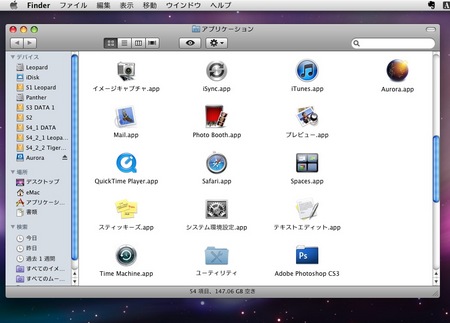
教えてもらったことには、つづきがあるのですが、
とりあえず、Aurora.appを起動してみました。
Aurora 20.0a2(2013-01-19)英語版ですが、
メニューバーが英語なだけで、
レイアウトは、使い慣れたFirefoxとかTenFourFoxと同じものなので、
このままでもいいかなと思いました。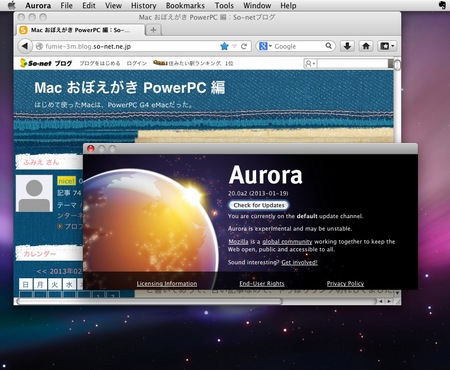
ところが、↓ にアクセスしたら、
http://www.adobe.com/software/flash/about/
アドビ・フラッシュ・プレイヤーが機能してないみたいで、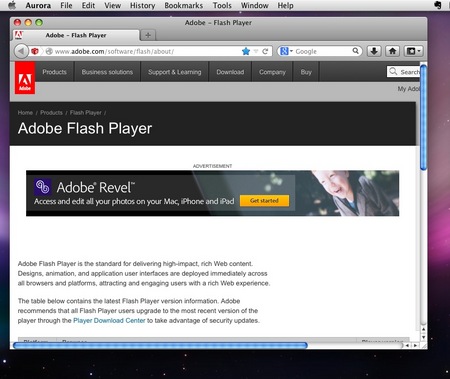
慌てて、TenFourFoxの方で起動してみました。
こちらでは、ちゃんと入ってるんですね。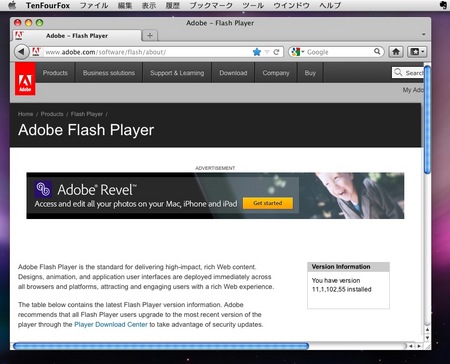
バージョンが11.1.102.55なのは、↓ にしてるから。
http://fumie-3m.blog.so-net.ne.jp/2012-07-01
もうひとつ教えてもらったのが、↓ から、
http://ftp.mozilla.org/pub/mozilla.org/firefox/nightly/latest-mozilla-aurora-l10n/
[firefox-20.0a2.ja.mac.dmg]をダウンロードして、
「言語パックのみを抽出」するということ。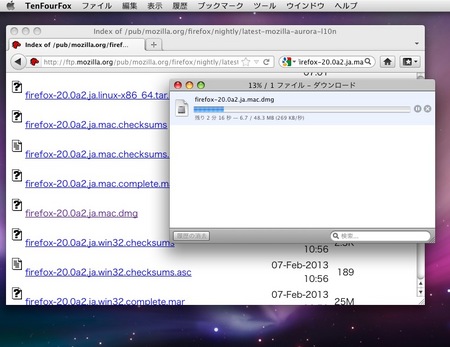
マウントしてみたら、PowerPC上の10.5では使えないみたいで、
禁止マークが出てました。
それで、controlキーを押しながら、禁止マークの出てるアイコンをクリックして、
パッケージの内容を表示をクリックしてみました。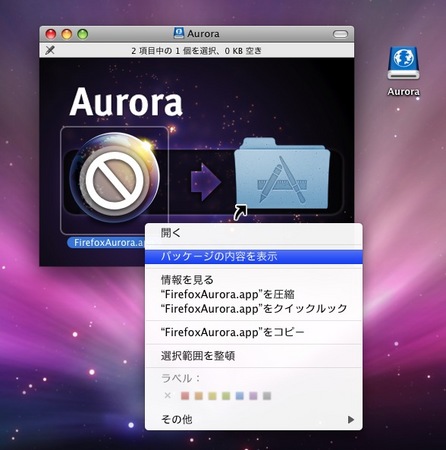
Contents > Resources と入って、
ja.jprojフォルダというのが、言語パックのことかなと思ったので、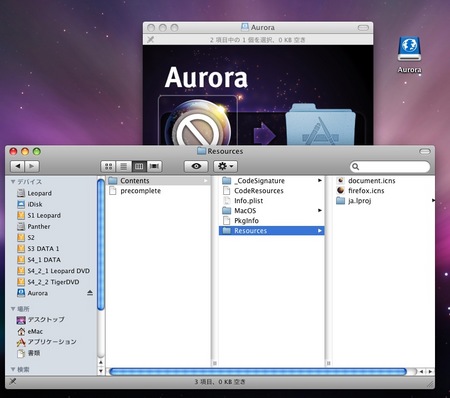
ja.jprojフォルダを、デスクトップにコピーしておきました。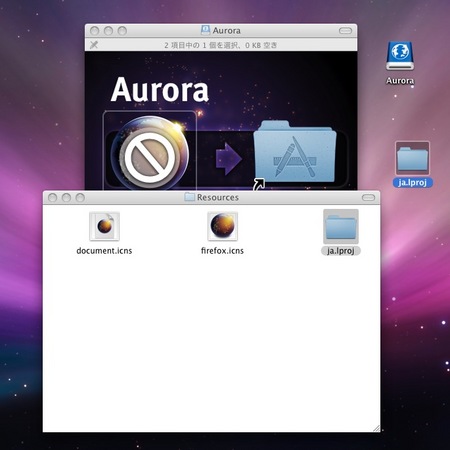
アプリケーションフォルダ内のAurora.appでも、
同じ様にして、パッケージの内容を表示させて、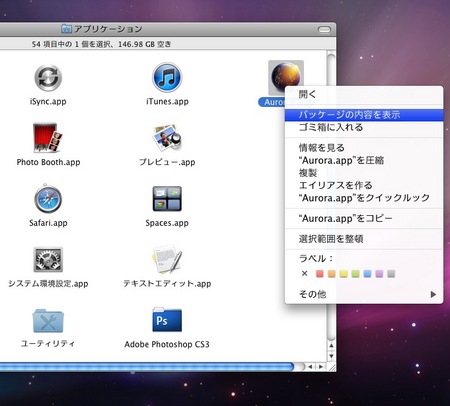
Contents > Resources と入って、Resourcesフォルダを開いてみました。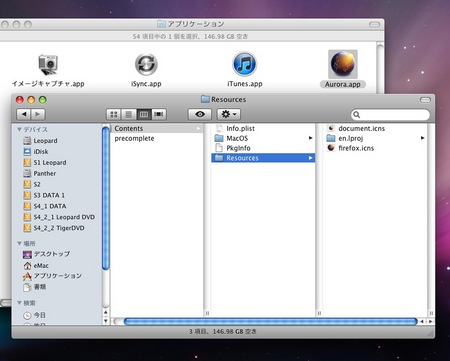
こちらには、ja.jprojフォルダの代わりに、en.lprojフォルダが入ってました。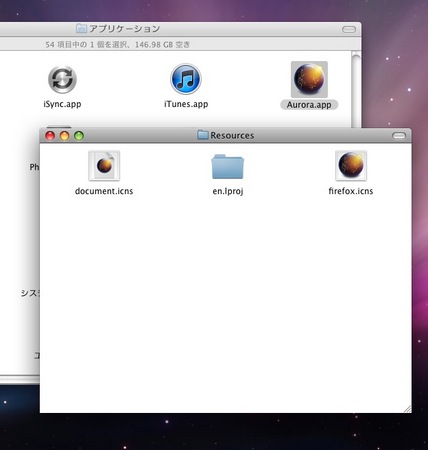
Aurora.appの情報を見てみたら、言語のところが英語なので、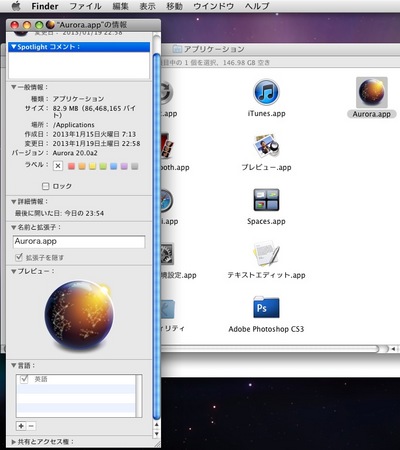
ja.jprojフォルダを選択してから、
Resourcesフォルダを開いてみたら、
en.lprojフォルダ以外に、いつの間にかja.jprojフォルダが入ってました。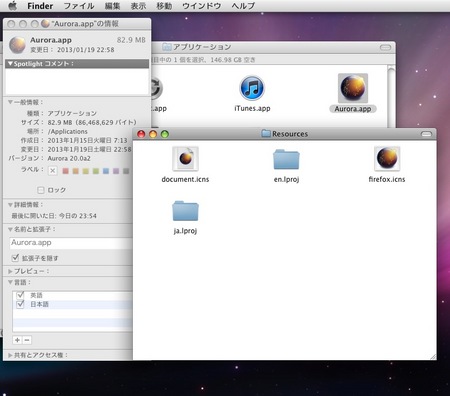
いったん、Macを終了させました。
電源を入れて、aurorafoxを起動してみました。
メニューバーが日本語になってないですね。。。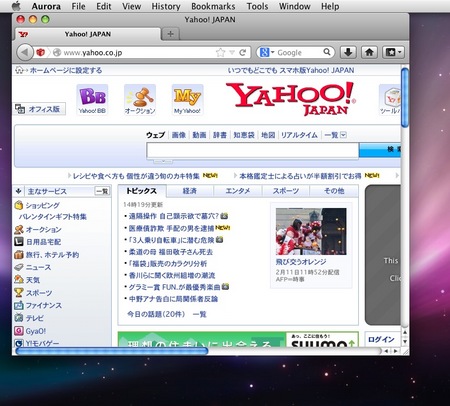
「言語パックのみを抽出」で、何かまちがえたのだと思います。
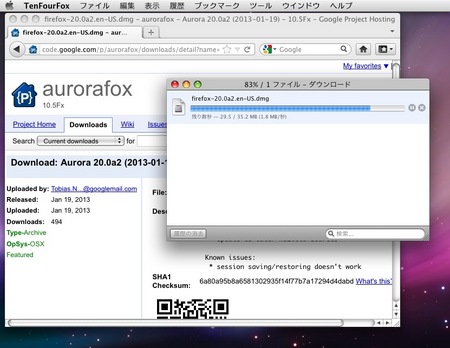
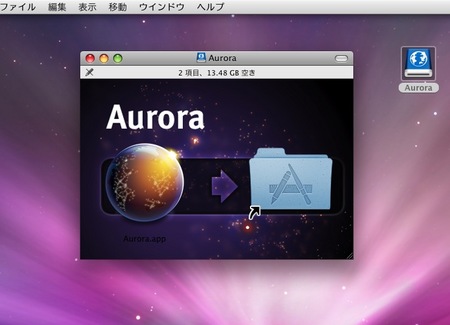
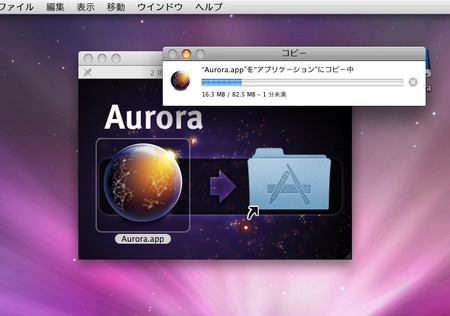
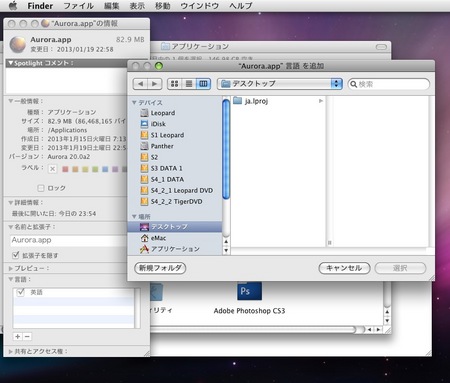
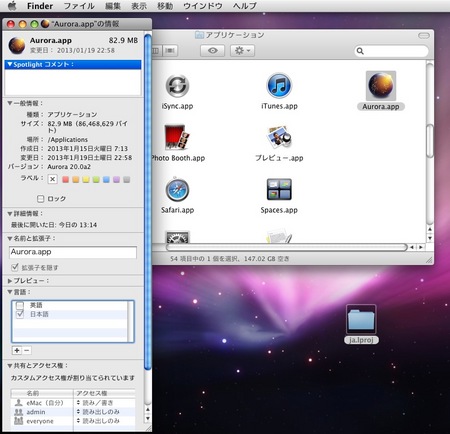




コメント 0